iTunesバックアップからiPhoneを復元する場合、バックアップとiPhoneのiOSのバージョンが違うと、バックアップから復元できません。
例えば、新しく購入したiPhoneのiOSバージョンが古かったりすると、バックアップから復元できずに、次のようなエラーが表示されます。
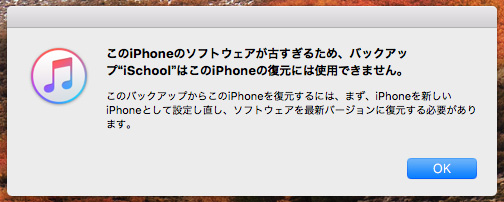
ちなみにiCloudバックアップから復元する場合は、自動的にiOSをアップデートしてくれるので、このようなエラーは表示されません。
でも、iTunesバックアップの方が復元にかかる時間は圧倒的に短いので、復元にはiTunesバックアップを利用している方も多いと思います。
今日のエントリーは、バックアップとiPhoneのiOSのバージョンが違って、復元できない時の対象方法を紹介します。
iOSのバックアップから復元できないケースはどんな時?
iOSのバックアップから復元できないケースはどんな時か見てきましょう。
- 新iOS→古いiOS
- 古いiOS→新iOS
新iOS→古いiOS
バックアップが新iOSで、iPhoneが古いiOSの場合、iOSのバックアップから復元することはできません。
例をあげてみます。
古いiPhoneのバックアップがiOS12.1.1で、機種変更した新しいiPhoneのバージョンがiOS12だと、iOSのバックアップを新しいiPhoneに復元することはできないのです。
機種変更した新しいiPhoneのバージョンが古いことってあるの?
あります。
実は、新しいiPhoneに機種変更すると、iPhoneのiOSのバージョンが最新でないということは、よくあるんですよね。要するに工場出荷状態には最新のiOSだったとしても、毎月のようにiOSは更新されるので、ユーザーの手元に届いたときには、古くなってしまうのです。
古いiOS→新iOS
バックアップが古いiOSで、復元先のiPhoneが新iOSの場合、復元は可能です。上記と逆のケースですね。
例をあげると、iOSのバックアップのバージョンがiOS12で、復元先のiPhoneのiOSのバージョンがiOS12.1.1の場合、バックアップのデータをiPhoneに復元できます。ただし、新旧の差があればあるほど、細かい部分の引き継ぎができないこともあるのでご注意ください。
復元前に、新旧iPhoneを最新のiOSにアップデートすべし
iOSのバックアップから復元できるようにするには、復元前に、新旧iPhoneを最新のiOSにアップデートしてください。
両方とも最新のiOSならば、何の問題もなく復元することが可能です。
古いiPhoneを最新のiOSにアップデートする
古いiPhoneを最新のiOSにアップデートします。以下の手順で行います。
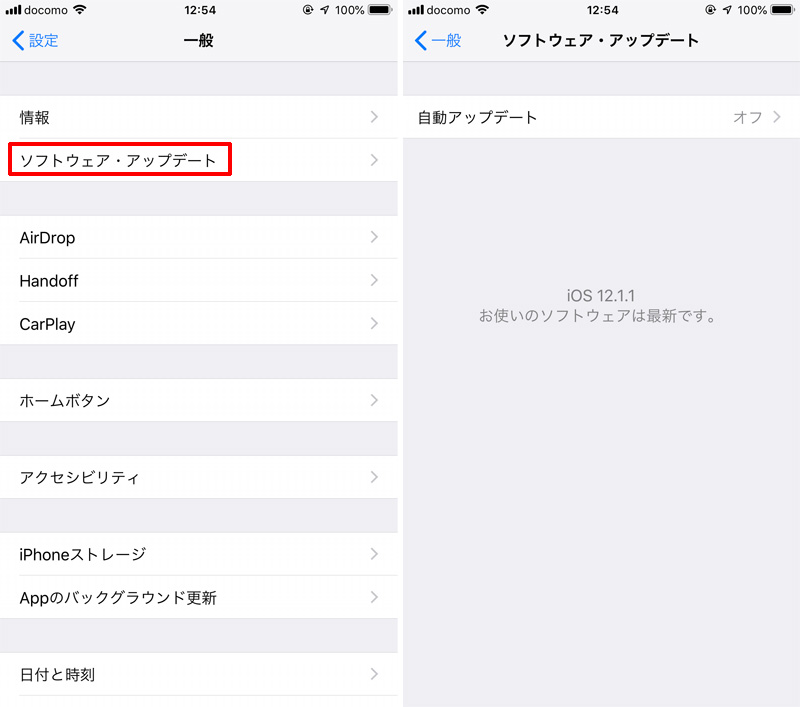
- 設定→一般→ソフトウェア・アップデート
- 最新バージョンにアップデート
新しいiPhoneを最新のiOSにアップデートする
以下の手順で行ってください。
- 新しいiPhoneを最新のiOSへアップデート
- iPhoneを初期化
1. 新しいiPhoneを最新のiOSへアップデート
新しいiPhoneを最新のiOSへアップデートします。
①「新しいiPhoneとして設定」をタップ
「新しいiPhoneとして設定」をタップします。
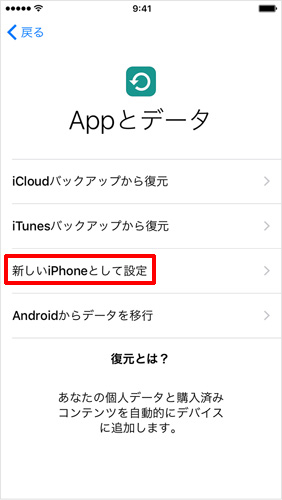
②Apple IDでサインイン
Apple IDでサインインします。
③最新のiOSへアップデート
最新のiOSへアップデートします。
- 設定→一般→ソフトウェア・アップデート
2. iPhoneを初期化
最新のiOSへアップデートしたら、端末を初期化します。
①iPhoneを探すをオフに
iPhoneを探すをオフにします。
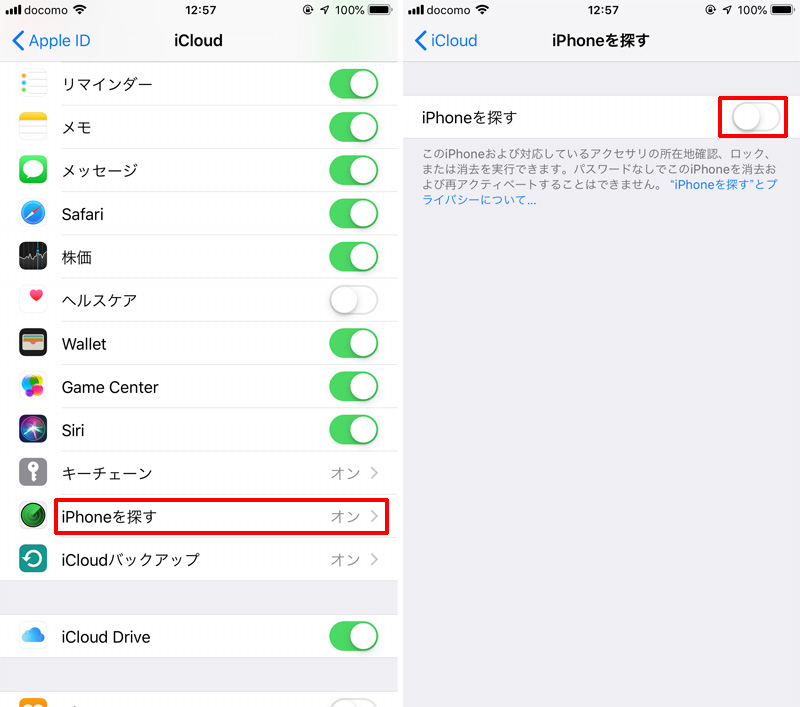
- 設定→Apple ID→iCloud→iPhoneを探す→オフに
ちなみに、iPhoneを探すをオフにせず、iPhoneを初期化した場合、Apple IDのパスワードの入力が求められます。パスワード入力すれば、初期化できます。
②iPhoneを初期化
iPhoneを初期化してください。
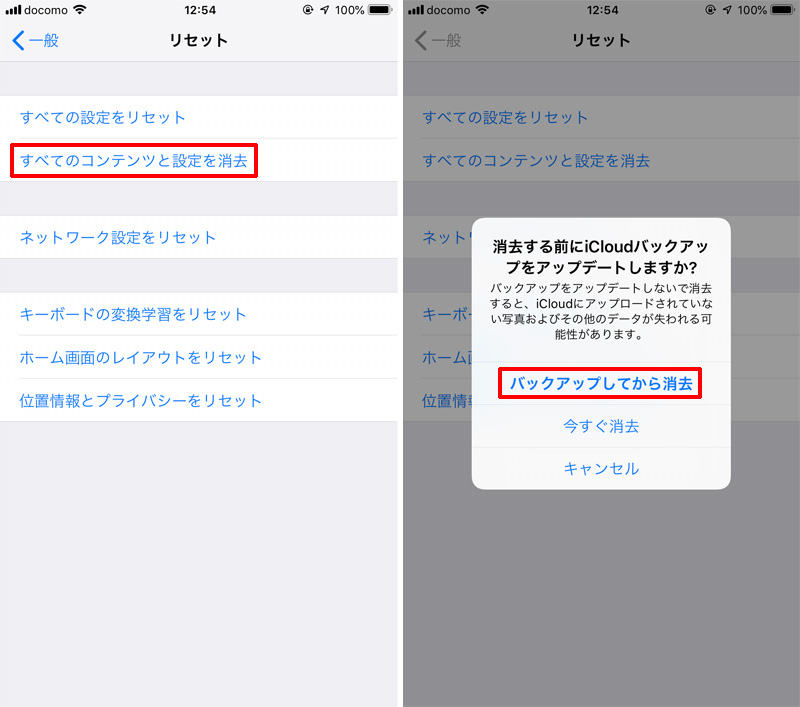
- 一般→リセット→すべてのコンテンツと設定を消去→バックアップしてから消去
iTunesバックアップから新しいiPhoneに復元する
新旧iPhoneを最新のiOSにアップデートしたら、iTunesバックアップから新しいiPhoneに復元します。
iPhoneの電源を入れると、次の画面が表示されます。
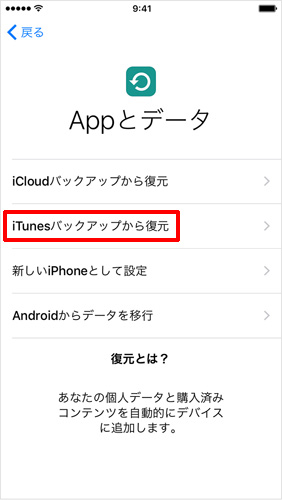
- 「iTunesバックアップから復元」をタップ
- PCとiPhoneを接続し、iTunesを立ち上げる
- 「このバックアップから復元」にチェックを入れて「続ける」をクリック
- iTunesバックアップのロックを解除するパスワードを入力
- iPhoneがバックアップから復元
1. 「iTunesバックアップから復元」をタップ
「iTunesバックアップから復元」をタップしてください。
2. PCとiPhoneを接続し、iTunesを立ち上げる
PCとiPhoneを接続し、iTunesを立ち上げてください。
3. 「このバックアップから復元」にチェックを入れて「続ける」をクリック
「このバックアップから復元」にチェックを入れて「続ける」をクリックしてください。
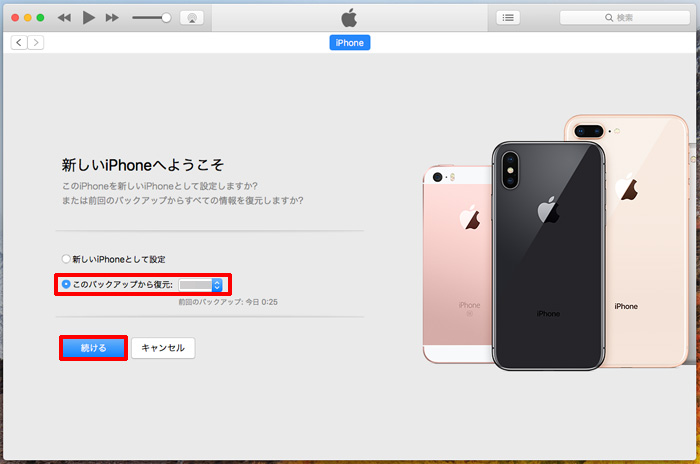
4. iTunesバックアップのロックを解除するパスワードを入力
iTunesバックアップのロックを解除するパスワードを入力します。
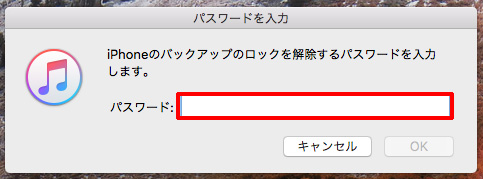
5. iPhoneがバックアップから復元
iPhoneがバックアップから復元されます。
さいごに
以上、バックアップとiPhoneのiOSのバージョンが違って、復元できない時の対象方法を紹介しました。
復元前に、新旧iPhoneを最新のiOSにアップデートしておけば、問題なく復元することが可能です。

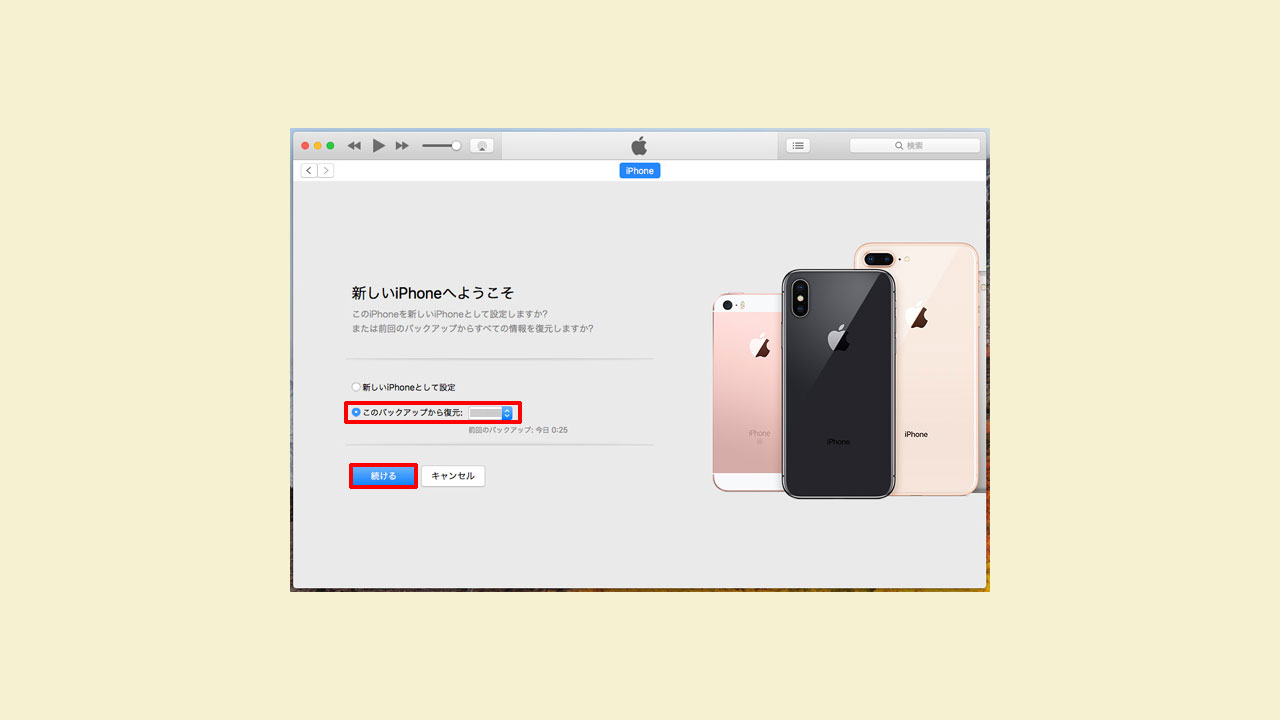
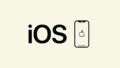









ナレッジ